Oglas
Če želite, da je Windows odprtokoden, poiščite ReactOS!
Microsoft je naredil veliko korakov k večji odprtosti. Ta trend sega od udeležbe v industrijskih skupinah do interoperabilnosti njegovih datotek in aplikacij. Hudiča, veliko je celo lastnih orodij in aplikacij izdal kot odprtokodno.
Toda eno področje, na katerem se še ni znašlo, je operacijski sistem Windows (OS). Ker kombinacija sistema Windows in Office zagotavljata a velik del Microsoftovega letnega prihodka, lahko mine nekaj časa, dokler ne prenesemo kode OS zase. Kot rezultat tega so nekateri neustrašni člani skupnosti prevzeli nase in poskušali zgraditi svoj Windows od začetka.
V tem članku si bomo ogledali, kaj je ReactOS, kako ga namestiti in kako ravna z nekaterimi obstoječimi aplikacijami za Windows.
Kaj sploh je ReactOS?
ReactOS je poskus izdelave odprtokodnega operacijskega sistema, ki posnema Windows. To ne pomeni samo videti kot Windows Kako narediti sistem Windows 10 podoben Windows 7 ali XPSpodaj je opisano, kako narediti Windows 10 kot Windows 7, Windows XP ali Windows 8, da si lahko povrnete klasičen videz. Preberi več , čeprav to drži (no, starejše različice vsekakor). A gre globlje od tega.
Glavni cilj projekta je zgraditi operacijski sistem, ki bo zaženite katero koli aplikacijo za Windows Kako uporabljati Vineyard za zagon aplikacij Windows v LinuxuVineyard olajša namestitev in zagon aplikacij Windows v Linuxu z Wine. Ugotovite, kako ga uporabljati in najljubšo programsko opremo Windows zaženete v nekaj minutah! Preberi več mečeš na to.
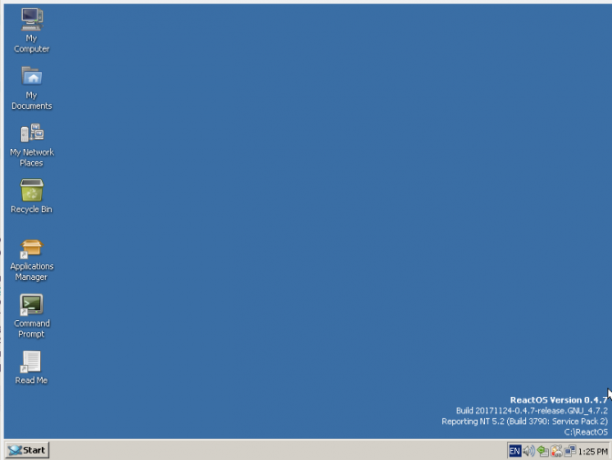
To je ogromen podvig. Na zelo visoki ravni je operacijski sistem sestavljen iz naslednjih komponent:
- A jedro, ki prevaja med programsko in strojno opremo.
- Osnovni programske knjižnice ki zagotavljajo skupne funkcije, kot je zapisovanje datoteke na disk.
- Storitve ki tečejo v ozadju. Primer tiskalnega tiskalnika je, saj čaka, da drugi programi nekaj pošljejo tiskalniku in upravlja to izmenjavo.
- Prijave ki uporabljajo te komponente. To vključuje ne le uporabniške aplikacije, kot sta Word ali Chrome, temveč tudi sistemske aplikacije. Na primer explor.exe je program, ki ne samo brska po datotekah (uporabniško usmerjenih), ampak tudi ponuja namizje, opravilno vrstico in meni Start.
Naloga pred projektom ReactOS je zagotoviti niz knjižnic, storitev in (sistemskih) aplikacij, ki so združljiv s tistimi, ki jih ima Microsoft Ena velikost ne ustreza vsem: Zakaj programska oprema ni univerzalno združljivaProgramska oprema je enaka v katerem koli operacijskem sistemu, kajne? Napačno. Lahko bi bilo videti enako in delovati podobno, a je v ozadju drugače. Preberi več . Poleg tega bodo te komponente programske opreme običajno izdelane sistemski klici neposredno v jedro v imenu programov, usmerjenih v uporabnika. Torej mora ReactOS tudi te prestreči, jih obdelati in odgovoriti, in sicer vse dokler aplikacija ni nič pametnejša.
Upajmo, da imate predstavo o obsegu tega, kar poskušajo storiti razvijalci ReactOS-a. In zato, glede na trenutno stanje projekta, nekatere stvari delujejo, nekatere pa ne. V spodnjih razdelkih se bomo sprehodili skozi postopek namestitve v navidezni stroj Kaj je virtualni stroj? Vse, kar morate vedetiNavidezni stroji vam omogočajo zagon drugih operacijskih sistemov na vašem trenutnem računalniku. Tukaj je tisto, kar bi morali vedeti o njih. Preberi več . Nato bomo namestili tri aplikacije, da vidimo, kako delujejo: eno osnovno, eno vmesno in eno kompleksno.
Kako namestiti ReactOS
Namestitev ReactOS-a je zelo (zelo) podobno kot Windows. Če ste kdaj namestili Windows iz nič, na primer v osebnem računalniku, ki ste ga izdelali, boste doma. Začetne stopnje so v "zaslonu smrti" modre barve, medtem ko se v zaključnih delih uporabljajo že znani (po datumu) pogovorni okni.
Če želite nadaljevati, začnite z namestitvijo VirtualBox-a za vaš operacijski sistem. Nato ustvarite virtualni stroj z nastavitvami, kot je prikazano na spodnji sliki. Večinoma so to privzete nastavitve, z izjemo RAM-a (1GB) in prostora na trdem disku (10GB), ki bi bil, čeprav je nizek, dovolj za ta vitki sistem. Če se vam vse to sliši kot blaženje, poglejte naše vodnik po VirtualBoxu Kako uporabljati VirtualBox: Uporabniški priročnikZ VirtualBoxom lahko enostavno namestite in preizkusite več operacijskih sistemov. Pokazali vam bomo, kako lahko nastavite Windows 10 in Ubuntu Linux kot virtualni stroj. Preberi več da bi videli, za kaj gre.
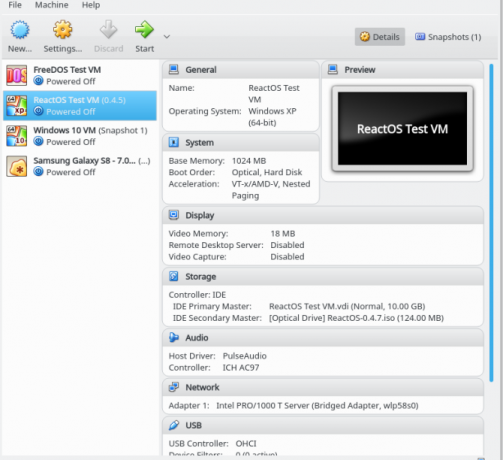
1. korak: jezik namestitvenega programa
Na prvem zaslonu boste morali izbrati jezik, ki ga boste uporabljali med namestitvijo. Tu si lahko ogledate čudovite modre zaslone, ki so običajni za namestitve sistema Windows. Po tem in po zaslonih, ki jim sledite, se lahko pomikate s puščicami in uporabljate Vnesite da izberete izbiro in izvedete druga dejanja s tipkami, navedenimi na spodnji vrstici.
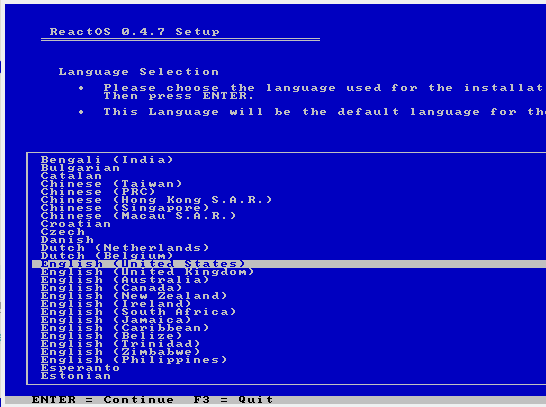
Koraki 2-3: Dobrodošli in opozorilo
Tu je lepo sporočilo, ki vas pozdravlja v ReactOS, in opomba, da je še vedno v fazi razvoja.
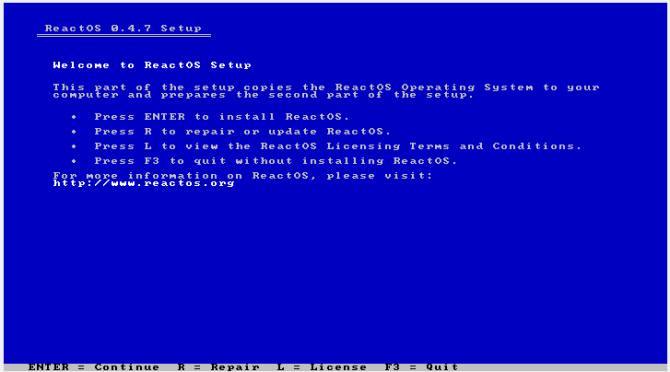
Koraki 4-5: Naprave in skladiščenje
Varno lahko sprejmete privzete vrednosti za naprave, saj so vse standardne komponente, ki jih VirtualBox emulira.
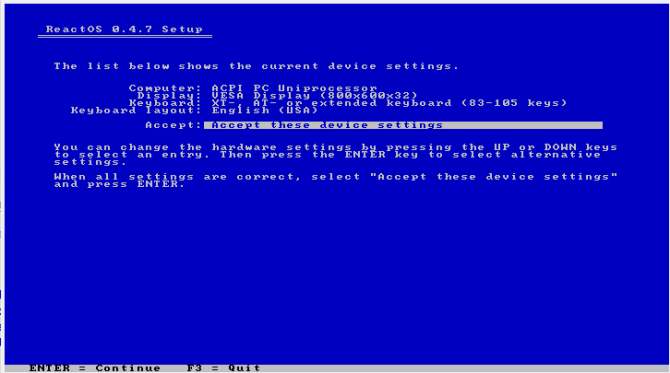
Na naslednjem zaslonu naj se prikaže virtualni disk, ki ste ga ustvarili za svoj VM. Lahko ugotovite, ali se velikost pogona "C:" ujema s tistim, kar ste povedali VirtualBoxu, da dodeli za ta VM. Razen če ne potrebujete domišljijska shema particijlahko samo udariš Vnesite tukaj.
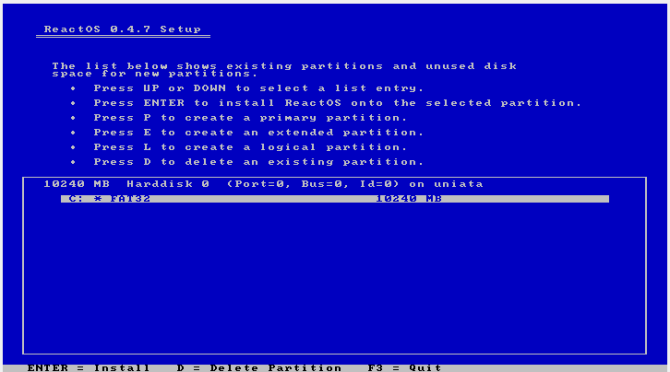
6. korak: potrditev
Na tem zadnjem zaslonu izberite srednjo možnost. Bo popolnoma formatirajte disk, ki ga boste želeli, ali VM prinaša novo blagovno znamko ali reciklirate staro datoteko navideznega diska.
Hit Vnesite na naslednjem zaslonu za potrditev.
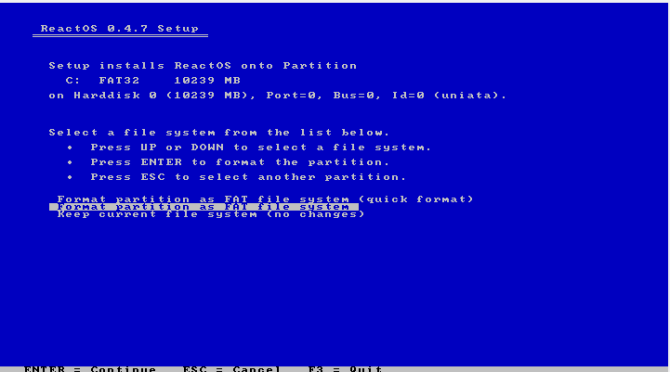
7. korak: Formatiranje
Postopek oblikovanja lahko traja nekaj časa, odvisno od velikosti vašega virtualnega diska.
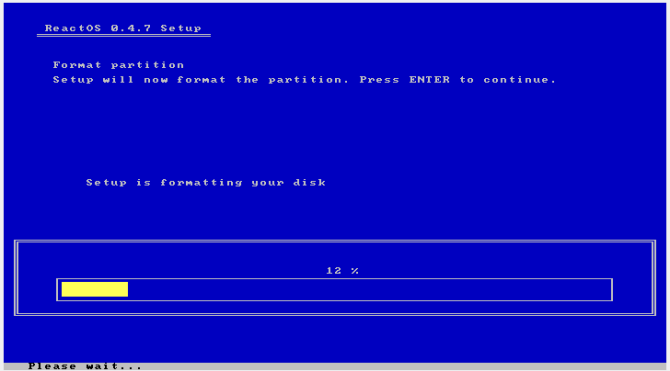
8. korak: Namestite OS
Nato bo namestitveni program kopiral datoteke OS na vaš virtualni disk.
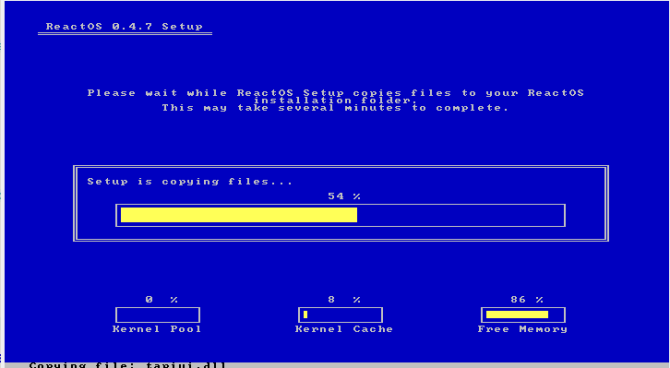
9. korak: Namestite Bootloader
Nazadnje bo nameščen namestitveni program VM-ji bootloader da zaženete ReactOS, ko ga zaženete. Tu izberite prvo možnost, ki jo bo namestila tako navidezni disk kot celoto, kot tudi posebno particijo C:. Končni zaslon vas obvesti, da boste znova zagnali računalnik. Poslovite se od tiste super modre elektrike.
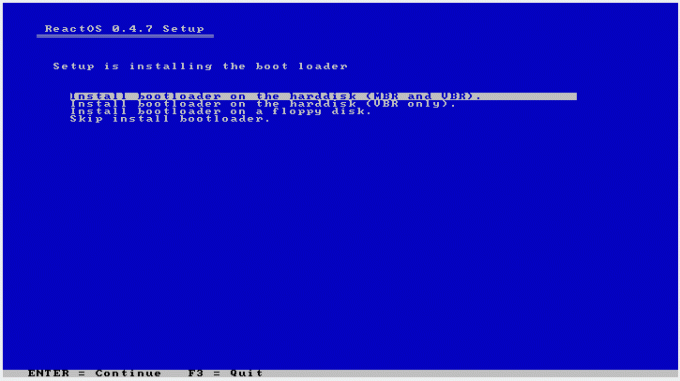
Kako nastaviti ReactOS
Zdaj bi se morali zagnati v sam ReactOS. Če ste uporabnik določene starosti, bi morali biti stajlingi videti znani. Zdaj se bo pojavil čarovnik, ki vam bo pomagal nastaviti nekatere vidike sistema:
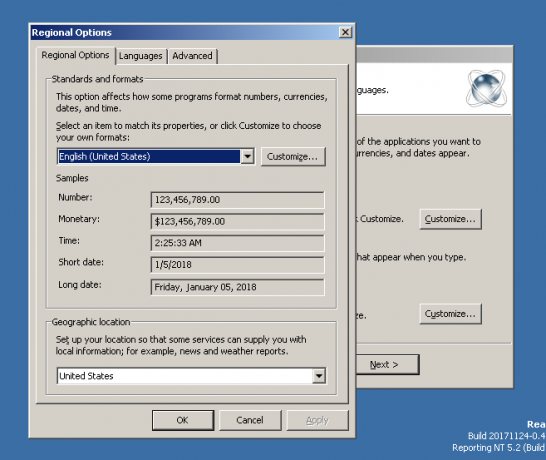
- Zaslon dobrodošlice.
- Zahvala, zlasti odprtokodnemu projektu, ki ga vsebuje ReactOS.
- Jezikovne nastavitve, vključno s sistemom (datum / čas, valuta in drugi formati) in za tipkovnico (npr. Ameriška postavitev), prikazane na zgornji sliki.
- Možnost, da dodate svoje ime in ime svojega podjetja.
- Ime vašega stroja in geslo za skrbniški račun Windows Administrator Account: Vse, kar morate vedetiZ Windows Vista je vgrajeni skrbniški račun Windows privzeto onemogočen. Lahko ga omogočite, vendar to storite na lastno odgovornost! Pokažemo vam, kako. Preberi več .
- Nastavitev datuma, ure in časovnega pasu.
- Izbira teme. ReactOS vsebuje dva polja: Lautus, temno temo in Classic (ki je videti tako, kot bi pričakovali), prikazano na spodnji sliki.
- Omrežne nastavitve.
- Navedba, ali bo stroj ReactOS del (ad-hoc) delovna skupina ali domena podjetja Nasvet za domače omrežje: Kako deliti datoteke in mape med uporabniškimi računi WindowsVčasih je računalnik fizično zelo blizu skupaj, vendar se med poskusom prenosa datoteke zdijo narazen kilometri. S tem priročnikom lahko kar najbolje pomagate prenašati datoteke iz računalnika na računalnik. Preberi več .
- Končni zaslon napredka, ko OS deluje v ozadju.
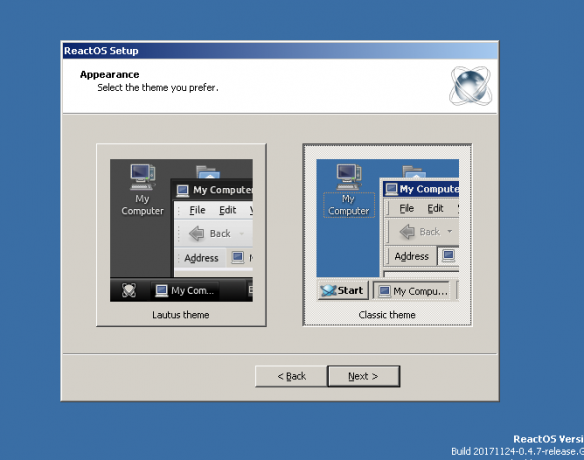
Ko bo vse to končano, bo vaše namizje pripravljeno za uporabo. Če ste običajen uporabnik sistema Windows, bi moralo biti tukaj vse dobro znano. V meniju »Start«, opravilni vrstici, sistemski vrstici in namizju na namizju so vse podobne operacijskemu sistemu Redmond. Vse je videti enako, toda kako dobro to počne delati?
Namestitev programov Windows v ReactOS
Za ta poskus bomo izbrali tri aplikacije:
- Urejevalnik besedil 6 najboljših možnosti za prenosni računalnik WindowsBeležnica sistema Windows je preveč preprosta, a je Microsoft Office pretiran? Če iščete zamenjavo za Beležnico, so tukaj glavne možnosti. Eden bo kot nalašč za vas. Preberi več . To je eno najosnovnejših računalniških orodij in ReactOS ima svoje klone tako Notepad kot Wordpad, kot Windows. Kljub temu bomo poskušali namestiti PSPad, odprtokodni urejevalnik besedil.
- Predvajalnik glasbe 5 najboljših brezplačnih predvajalnikov glasbe za WindowsNalaganje glasbe ima še vedno svoje prednosti. Prvič, lahko predvajate glasbo, tudi če nimate dostopa do interneta. Toda kateri predvajalnik glasbe morate uporabiti? Tu najdete najboljše brezplačne predvajalnike glasbe. Preberi več . QMMP je navzkrižno platformast in izgleda kot WinAmp, zato se zdi kot dobra izbira. Toda multimedijske aplikacije morajo medsebojno komunicirati z različnimi notranjostmi OS, tako da predstavlja nekaj malo bolj zapletenega kot urejevalnik besedil.
- Spletni brskalnik Najboljši spletni brskalniki za WindowsKakšen je vaš privzeti spletni brskalnik? Čeprav smo razvajeni zaradi izbire, se večina nas drži preizkušenih glavnih igralcev. Katere so boljše možnosti za uporabo virov, hitrost in varnost? Preberi več . Tu iščemo nekaj zapletenega, zakaj ne bi šli za to? Poskusimo namestiti najnovejši Chrome.
Opomba: Medtem ko so v prvotnih navodilih navidezni stroj ReactOS navajali 1 GB RAM-a, na podlagi izbire Chroma, sem to dvignil na 2 GB, preden sem opravil namestitve.
V naslednjih razdelkih bo podrobno opisano, kako uspešna (ali ne) je bila namestitev in izvajanje teh programov uspešna.
Namestitev in zagon PSPad-a
Po prenosu namestitvenega programa iz spletno mesto projekta, preprost dvojni klik je stvari ugnal.
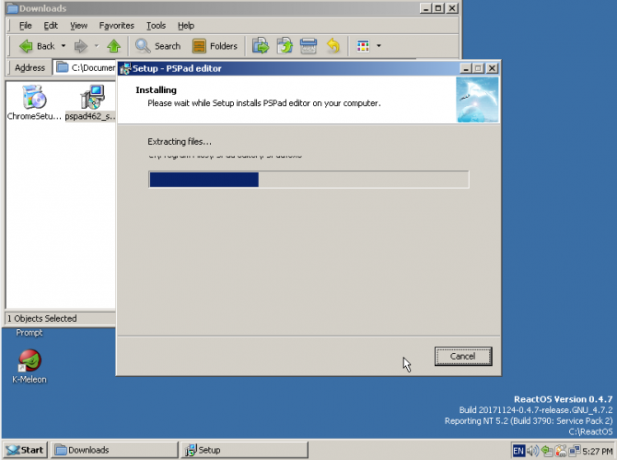
Namestitev se je zaključila brez izdaje in namestitveni program je zagnal aplikacijo. Nekaj rudimentarnih testiranj (vnašanje besedila in shranjevanje datoteke) se je izteklo brez težav. En problem sem opazil, da gumb Minimize v naslovni vrstici ne deluje. Povečajte svoje delo, preklapljajte ga naprej in nazaj med velikostjo, prikazano na spodnji sliki, in polno velikostjo. Vendar Minimize ni storil, medtem ko je deloval v drugih oknih, kot je upravitelj datotek.
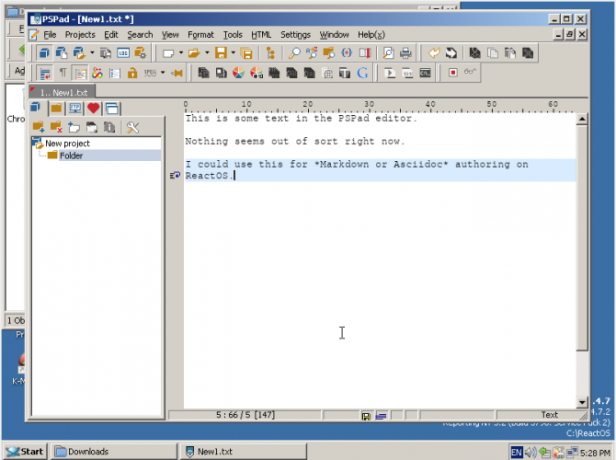
Na splošno se zdi, da je rdečilo v veliki meri funkcionalno. Tako kot naš predstavnik "osnovne" aplikacije PSPad opravi test.
Opomba: ReactOS ima upravitelja aplikacij, ki je bolj podoben različnim upraviteljem paketov odprtokodnega sveta kot Windows "Programi in Lastnosti." To je nekakšno shranjevanje programske opreme, iz katere lahko uporabniki izberejo in namestijo aplikacije za ReactOS, podobno kot Windows Trgovina. Prijetno presenečenje je bilo, da se je PSPad prikazal kot nameščen v tem orodju, čeprav smo ga namestili ročno. Poleg tega ima upravitelj aplikacij za namestitev (nekoliko starejšo) različico PSPad. Prav tako je pravilno nameščen in celo prevzel sejo, ki sem jo odprl v novejši različici.
Namestitev in zagon QMMP
QMMP je na voljo tudi za prenos s svojega spletnega mesta; samo pomaknite se navzdol do dna stran za prenose in poiščite povezavo »Binarni paketi za Windows«. Izberite namestitveni program za najnovejšo različico in dvokliknite, če želite zagnati.
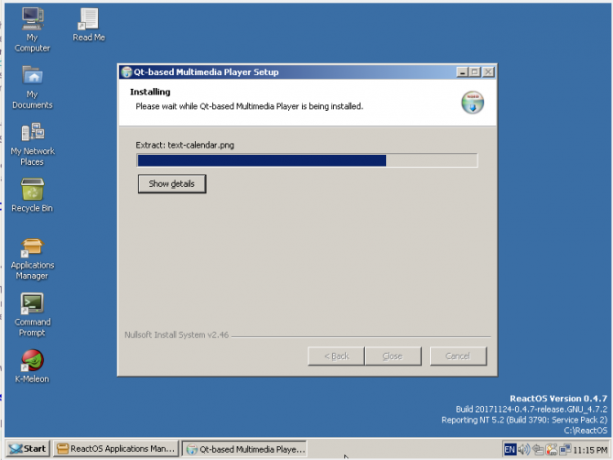
Stvari so šle navzdol, čeprav se je aplikacija enkrat zagnala. Omogočil mi je zagon aplikacije in dodal skladbo na seznam predvajanja, vendar se ne bi predvajal. V tem trenutku sem to opazil zvočni gonilnik ni bil pravilno nastavljen za VM, vendar tudi potem, ko to storite in potrdite, aplikacija ne bi predvajala datoteke MP3. Dejansko je ReactOS začel zamrzovati, ko sem poskušal odstraniti QMMP in ga ponovno namestiti. Nova namestitev ReactOS-a, pri kateri sem se prepričal, da sem najprej namestil zvočni gonilnik, težave sploh ni rešil.
Za to "zmerno" aplikacijo lahko ocenimo, da ni mimo. Čeprav se je namestil in zagnal, dejansko ni opravljal svoje osnovne funkcije.
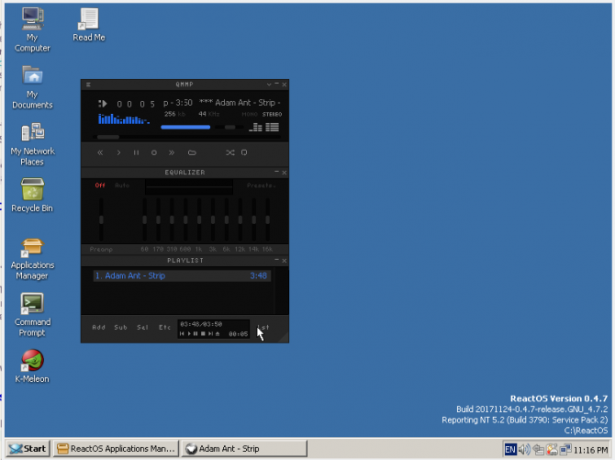
Opomba: Tako kot PSPad je tudi QMMP na voljo pri upravitelju aplikacij ReactOS. Namestitev te (spet starejše) različice je delovala, kot je prikazano na zgornji sliki.
Nameščanje in zagon Chroma
Zdaj za državni udar: spletni brskalnik Chrome. Če lahko to namestite in zaženete na svojem stroju, imate naenkrat na voljo široko paleto orodij. To sega od namizni e-poštni naslov na zvočne predvajalnike (oglejte si naše vodnik po Spotifyju) do orodij za produktivnost (Google Dokumenti ali Office Online). Toda njegova sposobnost, da vodi vso to spletno programsko opremo, pomeni, da je pod pokrovom kompleksna zver. Ali ReactOS zmore?
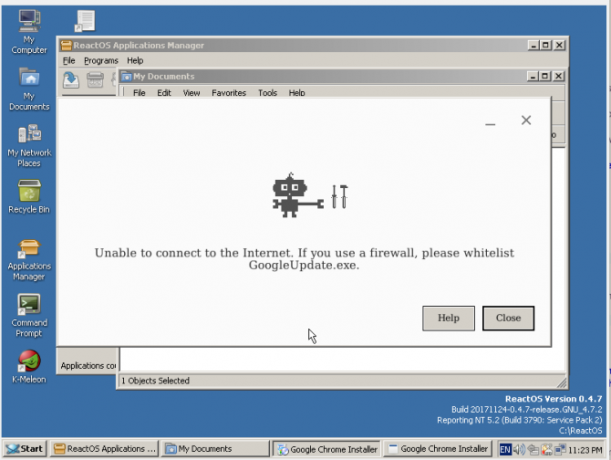
Žal ne. Vsaj zagon standardne datoteke ChromeSetup.exe ni bil uspešen. Namestitveni program se niti ni mogel povezati z internetom, da bi prenesel brskalnik, kar ne pomeni, da Chrome lahko brska po spletu v ReactOS-u.
Opomba: Čeprav Chrome ni možnost, vsaj ne da bi nanj namestili nekaj komolčnih mazal, Firefox je! Na voljo je v upravitelju aplikacij in deluje dobro. Čeprav je bila različica nekoliko starejša (v.45.0.1), potem, ko sem se prijavila v Gmail, ni imela težav z odpiranjem osnutka tega članka v Google Dokumentih, kot je prikazano na spodnji sliki.
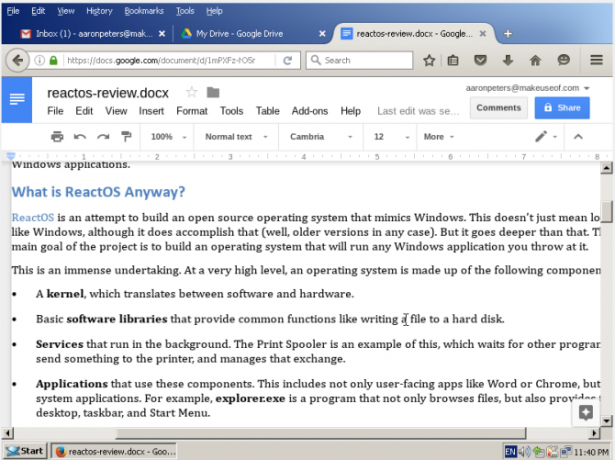
Bi morali uporabljati ReactOS?
Odvisno. Če ste že uporabnik sistema Windows? Ne, ne iz kakršnega koli razloga, razen če je le radovednost. Če ste uporabnik Mac ali Linuxa? Morda bi bilo koristno zagnati nenavadno aplikacijo Windows, ki jo potrebujete, če jo zaženete v VirtualBox. V bistvu, če ste v situaciji, ko Wine ne bo izvajal nečesa, kar želite, in ne želite pridobiti licence za Windows. Upoštevajte samo njegovo stanje v teku in ne dajajte velikih stav (npr. Ne zanašajte se na nobene kritične programe brez obsežnega testiranja).
Če pa imate starejšo strojno opremo, ki nima operacijskega sistema in jo potrebujete, bi bil ReactOS morda uporabna možnost. Načrtujte, da se držite tistega, kar je na voljo v upravitelju aplikacij, kar ni tako slabo, kot se sliši. Medtem ko nekatere ročno nameščene aplikacije niso delovale, je ReactOS prejel "tri za tri" z namestitvami Application Center.
Poleg zgoraj omenjenih pripomočkov in Firefoxa je na voljo še nekaj hudih aplikacij. Kot LibreOffice. GIMP, Inkscape in Scribus za grafiko / založništvo. GnuCash za finance. VLC za video. Obstaja celo demo različica Diablo II. Za skupino razvijalcev skupnosti, ki prevzemajo Microsoft, ni preveč tresoč.
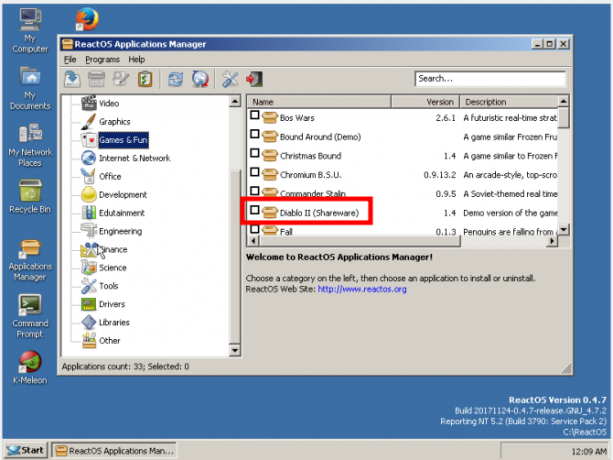
Če povemo, bi bilo verjetno bolje z distribucijo Linuxa v smislu posodobitev programske opreme in splošnih zmogljivosti. Ampak, če imate starejšo napravo in uporabnika, ki ne more izkoristiti drugega operacijskega sistema? V tem primeru je ReactOS vsekakor vreden ogleda, tudi v trenutnem stanju alfa.
Se vam zdi ReactOS vredno prizadevanje? Ali ne bi bil popolnoma brezplačen in z odprtokodnim operacijskim sistemom Windows združljiv OS osupljiv? Sporočite nam spodaj v komentarjih, če imate kakršna koli mnenja!
Aaron je bil tehnologijo kot poslovni analitik in vodja projektov že petnajst let in je že tako dolgo zvest Ubuntu uporabnik (od Breezy Badger). Njegova zanimanja vključujejo odprtokodno aplikacijo, aplikacije za mala podjetja, integracijo Linuxa in Android ter računalništvo v navadnem besedilnem načinu.